 |
|
 |
マイクロUSB端子には電源をつなぎます。5V2.5Aの容量が必要です。 別のパソコンでラズパイのOS、 ラズビアンのサイトから NOOBS Lite➡download ZIP をダウンロードし、展開してマイクロSDカードにコピーします。 |
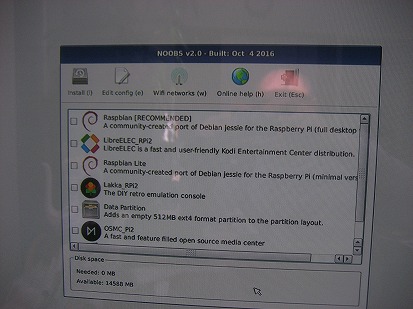 |
マイクロSDカードをラズパイに挿し、電源を入れると、WIFIに繋がっていませんという表示が出ますので、家のWIFIを選択し、パスワードを入力し使えるようにします。 画面の右下に言語を選択するところがありますので、日本語を選択しておきます。 左の画面が出たら一番上のチェックボックスにチェックを入れ上段のインストールボタンをクリックします。 |
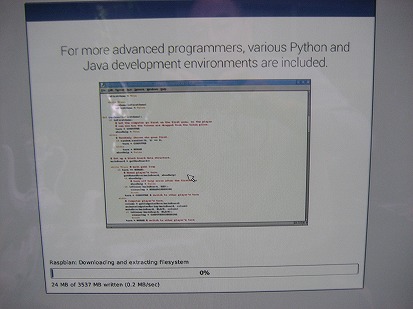 |
ダウンロードには大変時間が掛ります。私の場合は夕方から初めて、朝起きたら終わっていたと言う状態でした。 ダウンロードが終わってOKボタンを押すと自動でラズビアンが立ち上がります。このときWIFIが切れているので再度接続をしておきます。 |
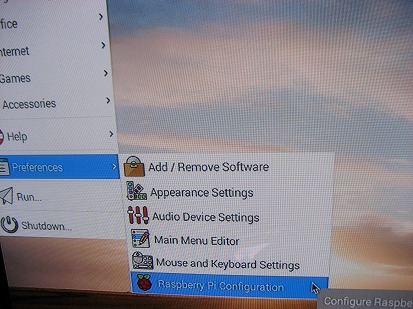 |
|
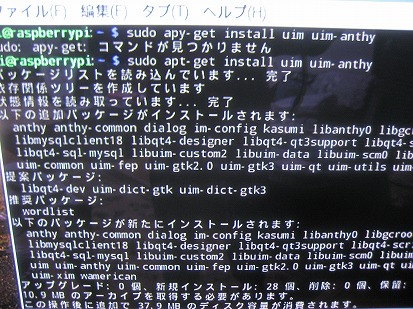 |
これで日本語化しましたが、まだ日本語の入力ができません。上に並んでいるボタンからLXTerminal
を選択し画面のように入力します。画面の1行目はaptをapyと間違っているのでコマンドが見つかりませんとなっています。 日本語入力はShift+Spaceで切り替わります。 |
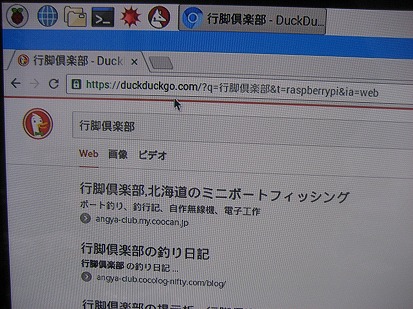 |
ラズビアンにはプラウザ、メールソフト、オフィスソフト等が入っています。メールとインターネットは、まあまあ使えるレベルでしょうか。 今回の費用はラズパイ3、電源、電源ケーブル、マイクロSDカード、ラズパイケースで約9000円でした。アマゾンではセットでもう少し安く売っているようです。 日本語入力に関してはここのサイトを参考にさせて頂きました。有難うございました。 |